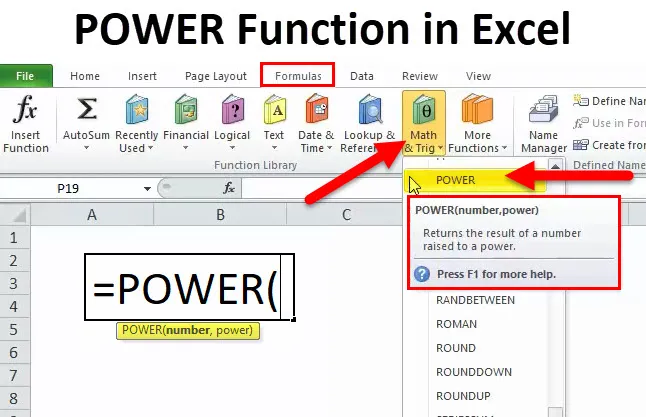
POWER v Excelu (obsah)
- POWER v Excelu
- POWER Formula v Excelu
- Jak používat funkci POWER v Excelu?
POWER v Excelu
Stále si pamatuji dny, kdy mě můj učitel matematiky bil téměř každý den, protože si nepamatuji SQUARE ROOT čísel. Doslova jsem plakal, když je matematické období na cestě. Existuje mnoho případů, kdy jsem si zahrál matematickou třídu jen proto, abych se zbavil těch výprasků od mého učitele matematiky.
Dobře, teď si nemusím pamatovat všechny ty SQUARE ROOTS místo toho se mohu spolehnout na krásnou funkci nazvanou POWER Function.
Funkce POWER pomáhá při zvyšování čísla na jiný početkrát k napájení.
Například: Jaká je hodnota 5 na druhou mocninu 3? Odpověď je 5 * 5 * 5 = 125 .
POWER Formula v Excelu
Níže je uveden vzorec POWER:
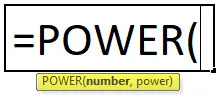
Funkce Power obsahuje dva parametry a oba jsou povinné argumenty.
Number: Číslo, které potřebujete ke zvýšení výkonu, tj. Základní číslo jakéhokoli reálného čísla.
Napájení: Kolikrát potřebujete zvýšit základní číslo. Je to exponent, který zvýší základní číslo.
Symbol nebo operátor (operátor stříšky) funguje jako exponent. Například: 6 2 = 36. Toto není 6 je vynásobeno 2, spíše 6 * 6 = 36. Šest je vynásobeno šesti samotnými dvakrát.
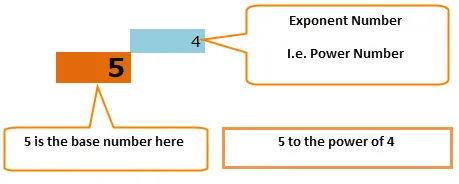
Jednoduchá rovnice je 5 * 5 * 5 * 5 = 625
Jak používat funkci POWER v Excelu?
Tato funkce POWER se velmi snadno používá. Podívejme se nyní, jak používat funkci POWER pomocí několika příkladů.
Tuto funkci POWER můžete stáhnout v šabloně Excel zde - Funkce POWER v šabloně ExcelPříklad č. 1
Předpokládejme, že máte základní čísla z A2: A6 a výkonové číslo (exponenciální čísla) z B2: B6. Zobrazte sílu hodnot ve sloupci A pomocí čísel výkonu ve sloupci B.
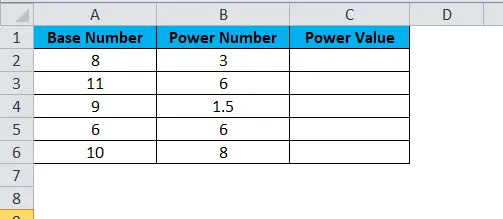
Použijte vzorec Power v buňce C2
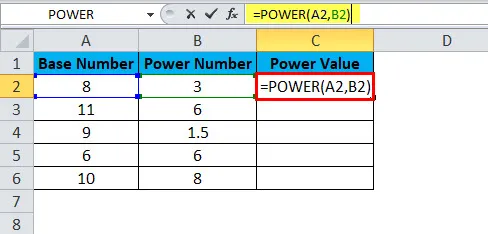
Odpověď bude:
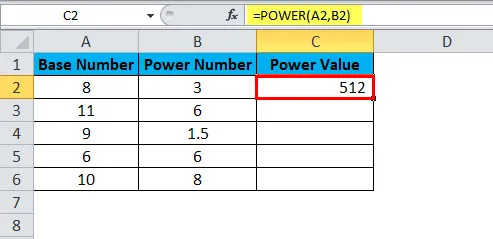
Přetáhněte vzorec do jiných buněk.
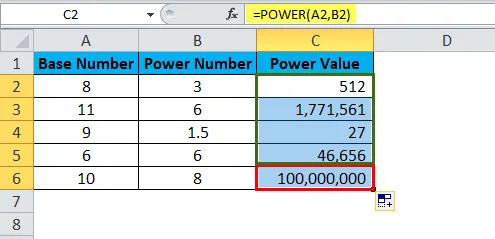
- První hodnota je základní číslo 8 je zvýšeno na výkon číslo 3. tj. 8 krychle. = 8 * 8 * 8 = 512.
Za druhé, základní číslo 11 je zvýšeno na výkonové číslo 6, tj. 11 je násobeno 6krát k samotnému 11. = 11 * 11 * 11 * 11 * 11 * 11 = 17, 71, 561. Podobně všechny hodnoty vyústily tímto způsobem.
Příklad č. 2
Použijte stejná data jako v předchozím příkladu. Namísto použití funkce POWER používáme k výpočtu výpočet operátora (^). Výsledky však budou stejné.
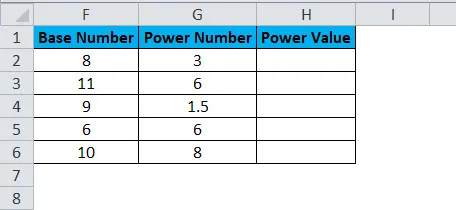
Použijte vzorec v buňce H2
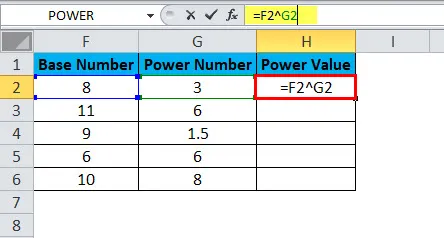
Odpověď bude:
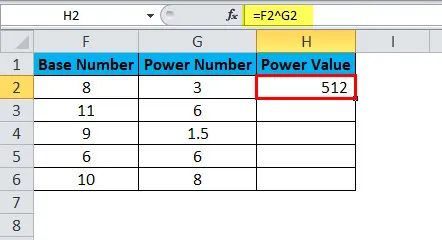
Přetáhněte vzorec do jiných buněk.
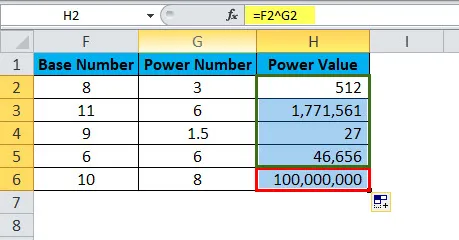
Příklad č. 3
Použití funkce POWER spolu s dalšími funkcemi. Z níže uvedených údajů zvyšte výkon sudých čísel o 2, pokud číslo není, pak zvyšte výkon o 5.
Zde musíme nejprve otestovat, zda je číslo sudé nebo ne. Pokud je počet nalezen i poté, zvyšte výkon o 2, pokud ne, zvyšte výkon o 5.
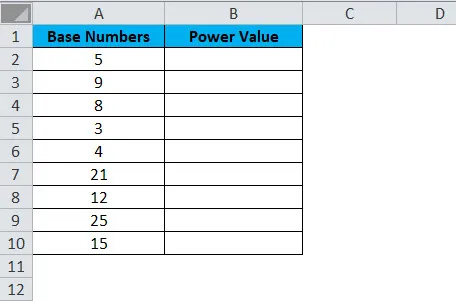
Tento typ problému lze vyřešit pomocí podmínky IF k testování, zda je číslo sudé nebo ne.
Použijte vzorec v buňce B2.
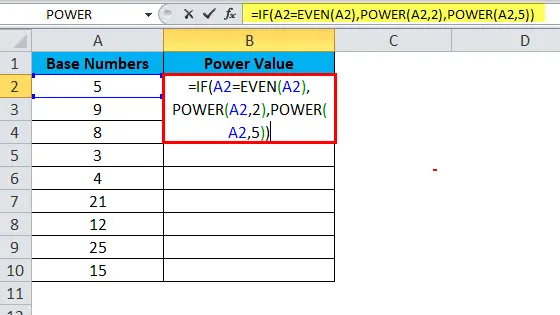
Odpověď bude:
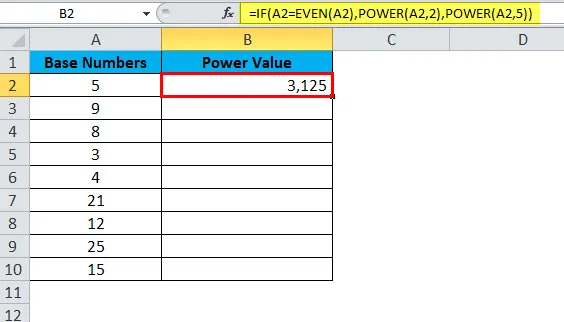
Přetáhněte vzorec do jiných buněk.
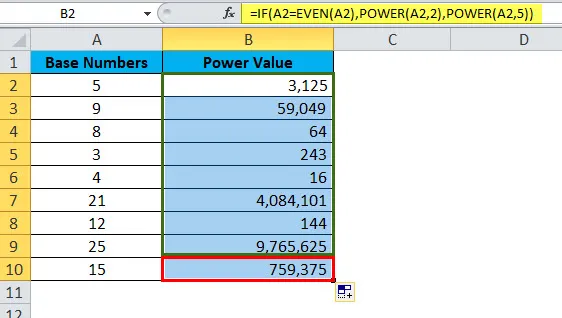
- IF testuje, zda se dodané číslo rovná sudému číslu nebo ne. = IF (A2 = EVEN (A2),
- Pokud je logika IF pravdivá, funkce POWER zvýší výkon o 2 = POWER (A2, 2),
- Pokud je logika IF nepravdivá, funkce POWER zvýší výkon o 5 = POWER (A2, 5),
POWER Funkce ve VBA
Ve VBA můžeme také použít funkci POWER. Věc je však taková, že v našem každodenním životě neuvidíme mnoho z těchto živých příkladů.
Krok 1: Otevřete editor VBA (ALT + F11).
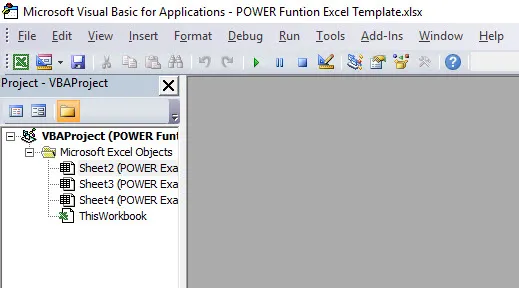
Krok 2: Přejděte k vložení a vložení modulu. Tím by se okamžitě vytvořil nový modul, který bude psát náš kód pro funkci POWER
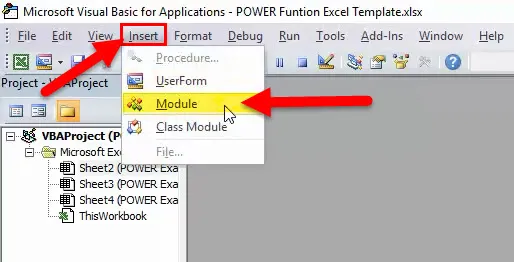
Krok 3: Zkopírujte a vložte níže uvedený kód do nového modulu.
Sub Power_Function_Example ()
Dim My_Result As String
My_Result = Application.WorksheetFunction.Power (6, 3)
MsgBox My_Result
End Sub
Nyní by vaše okno mělo vypadat jako níže.
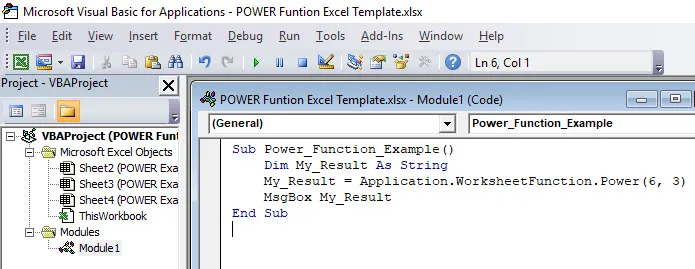
Pokud spustíte kód, dostanete výsledek níže.
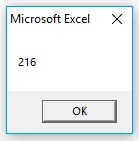
Důležité informace o funkci POWER
- Pro lepší pochopení můžeme tímto způsobem reprezentovat mocenskou funkci. POWER (X, Y) nebo POWER (X Y) jsou oba stejné.
- Funkce POWER se používá pouze pro číselné hodnoty. Cokoli jiného než číselných hodnot, bude házet chybu jako # HODNOTA! Pokud některý z parametrů obsahuje nečíselné hodnoty, dostaneme chybu. Níže uvedený obrázek ukazuje příklad chyby.
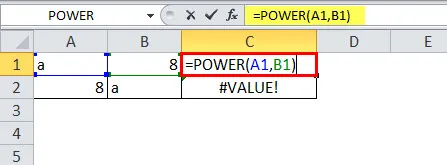
Ukáže chybu.
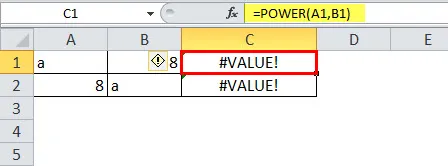
Doporučené články
Toto byl průvodce funkcí POWER. Zde diskutujeme POWER Formula a jak používat POWER Function spolu s praktickými příklady a stahovatelnými šablonami Excel. Můžete si také prohlédnout naše další doporučené články -
- Jak používat funkci FIND v Excelu?
- Excel NENÍ funkční
- PŘEPRAVA Funkce Excel
- LOOKUP v MS Excel